■フォームマニュアル【基本設定】
1.フォームの作成方法
※フォーム作成する際に、自動的にコンバージョン設定されるので、コンバージョン設定は不要です。
①[フォーム管理] >[フォーム一覧] >[新規作成]をクリック
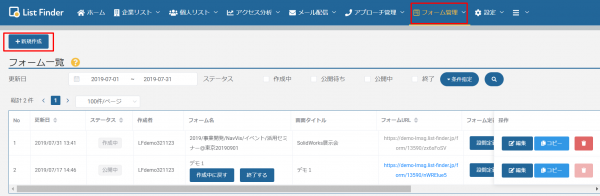
②フォーム名、画面タイトルを入力
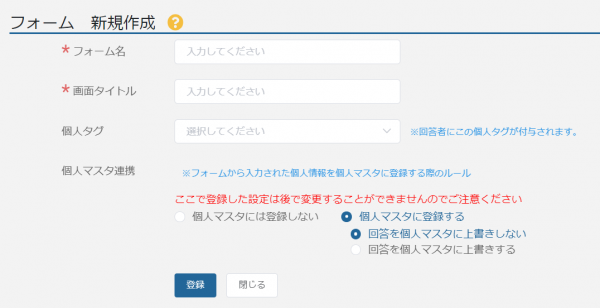
※個人タグについて
個人マスタ連携で「個人マスタに登録する」を選択したフォームの場合、回答者に対して個人タグを付与することが可能です。
「回答を個人マスタに上書きしない」を選択した場合でも、個人タグの付与は実施されます。
※個人マスタ連携について
回答いただいた方の情報を個人マスタに登録することが可能です。
既に個人マスタに登録済みである方については、情報の上書きをする/しないをお選びいただけます。
※回答を個人マスタに上書きするを設定した場合
既にList Finderにメールアドレスの登録がある方がフォームに誤った回答(企業名等)をした場合、その誤った情報で上書きされてしまいます。ご留意ください。
[登録]をクリックした後は個人マスタ連携の設定を変えることができませんのでご注意ください。
③テンプレートを選択する
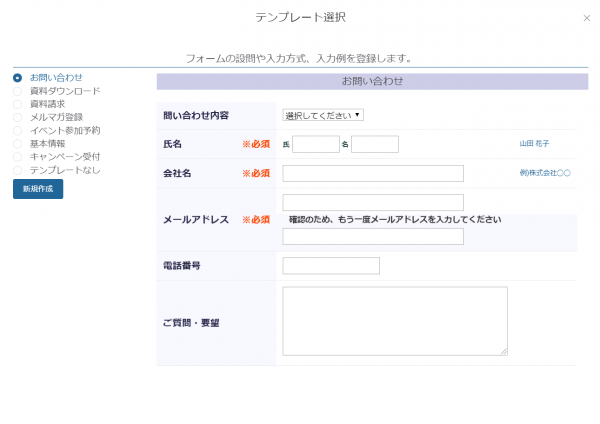
「個人マスタへ登録する」を選択した場合は、フォームのテンプレートを使用できます。
なお、テンプレートを使用せずに作成することも可能です。
④設問を設定する
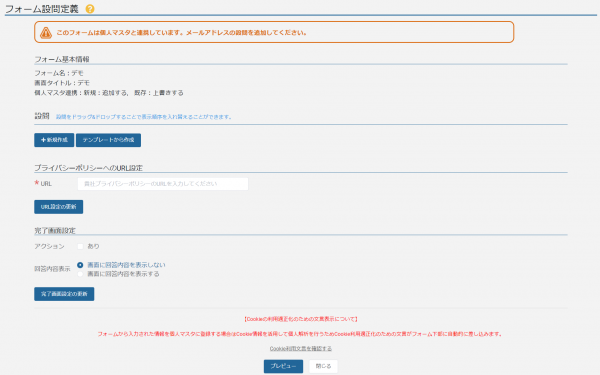
「新規作成」から新しい設問を登録します。
※個人マスタ連携の設定をしている場合、「メールアドレス」の設問の設定が必須となります。
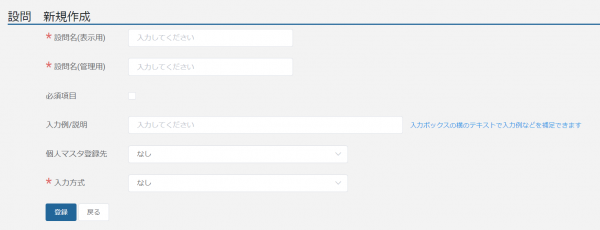
設問名(表示用):回答者に表示されます
設問名(管理用):回答者には表示されません
必須項目:回答を必須にするか選択できます
個人マスタ登録先:個人マスタへ登録したい項目を選択します
※個人マスタへの連携をしない場合はグレーアウトします
入力方式:個人マスタ登録先にて「自由項目」、または個人マスタ登録先が「なし」の場合選択します
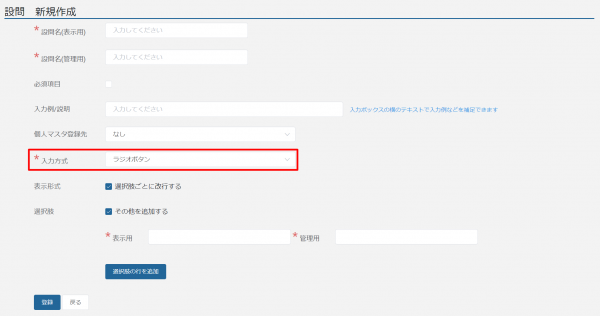
ラジオボタン、チェックボックス、プルダウンにて設定できる選択肢には上限はございませんが、あまり多い選択肢はフォーム回答側が困難になりますのでご注意ください。
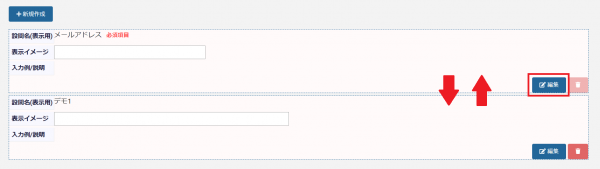
ドラッグ&ドロップで順番を入れ替えられます。
個人マスタの登録先が「メールアドレス」となっている場合は、設問は削除できません。
一度作成した設問を編集したい場合は「編集」、削除したい場合は「削除」をクリックしてください。
⑤プライバシーポリシーへのURLを設定する
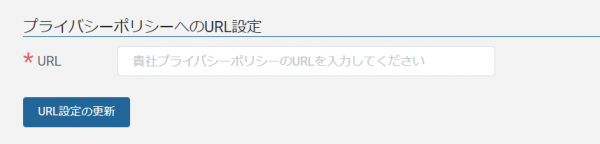
個人マスタへ連携する場合は必須項目です
個人マスタへ連携しない場合は非表示となります
⑥完了画面のアクションを設定する
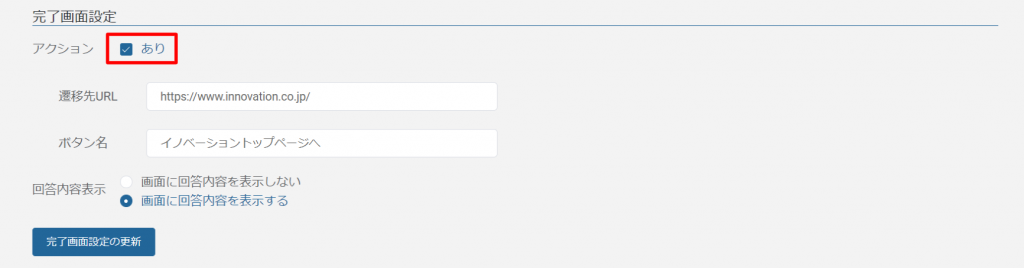
※アクション「あり」を選択し、遷移先URL、ボタン名を入力すると、完了画面に設定したURLへ遷移できるボタンが作成されます。
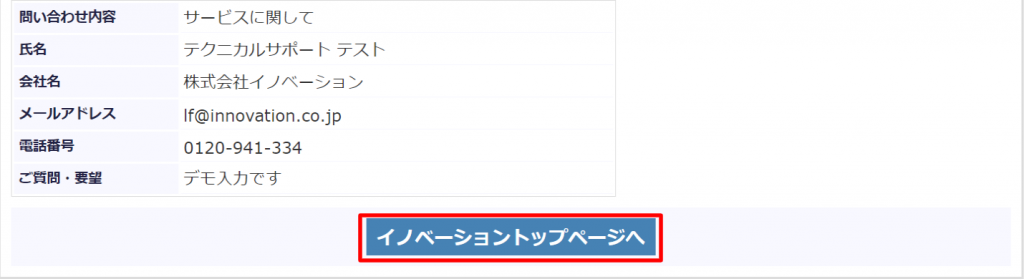
※完了画面の詳細は、フォーム一覧画面の高度な設定にございます「ヘッダ/フッタ」より設定可能です。
完了画面の箇所にてHTMLを入力いただき作成をお願いいたします。
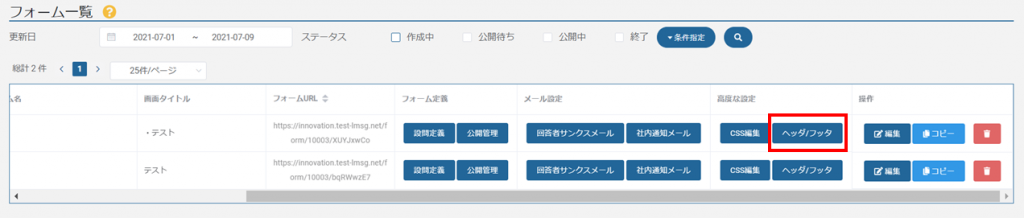
2.通知メール設定方法
回答者へのサンクスメールや、回答があったことをお知らせする社内通知メールを送付できます。
※サンクスメールは、個人マスタと連携するフォームの場合のみ送付可能です
①[フォーム管理] >[フォーム一覧] >メール設定の「回答者サンクスメール」もしくは「社内通知メール」をクリック
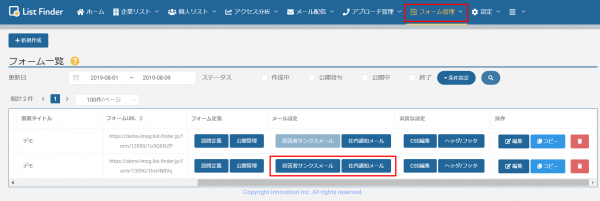
②メール本文を作成します
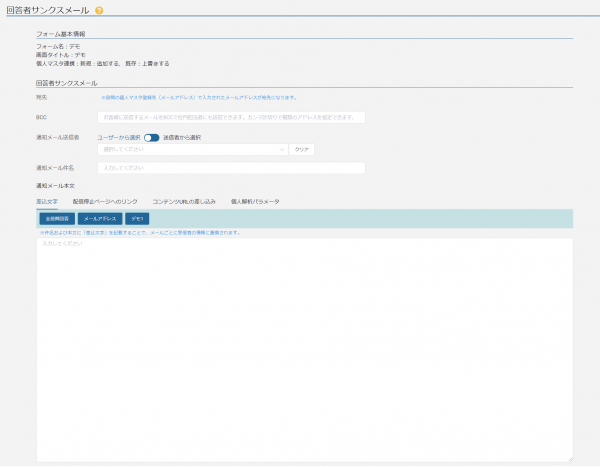
※回答者へのサンクスメールにのみBccを設定できます
また、お客様の回答内容を差し込むことも可能です
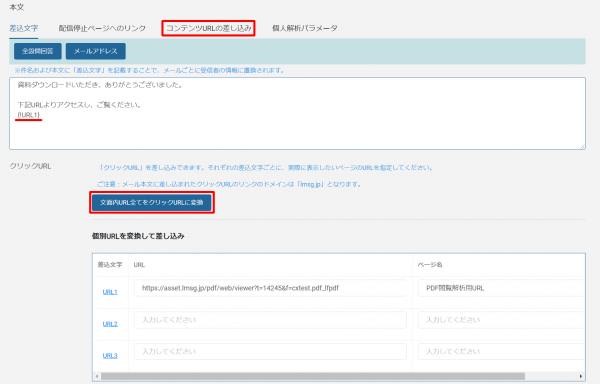
※[コンテンツURLの差し込み]より、PDF閲覧解析用URLを差し込むことも可能です
クリックURLへ変換を行えば、来訪履歴を取得することができます
③作成したメールを送信する場合は「送信する」にチェックを入れます
※デフォルトでは「送信する」にチェックがついています
送信しない場合は「下書き保存」にチェックを入れてください
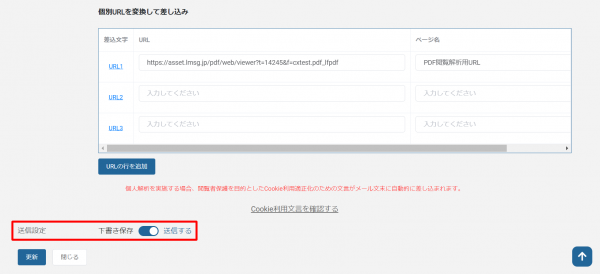
3.公開設定方法
①[フォーム管理] >[フォーム一覧] >[公開管理]をクリック
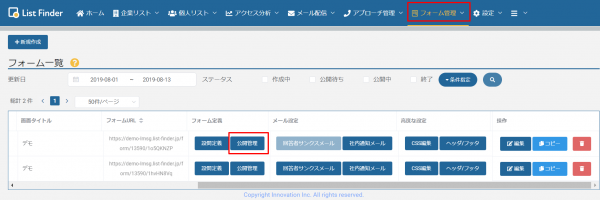
②公開タイミングを「日時指定」もしくは「即時公開」のどちらかを選択

日時指定の場合は開始日時が必須となります
③「更新」をクリック
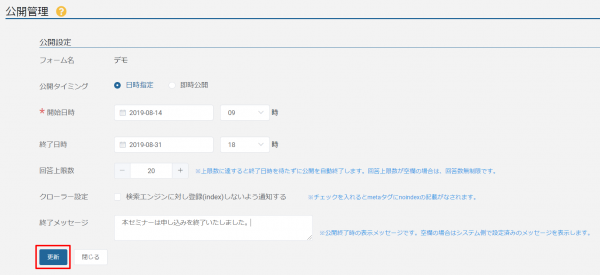
4.サイト埋め込み用タグについて
お客様のウェブページに埋め込む場合、タグをコピーしてご使用ください。
※サイト埋め込み用タグを使用する場合、計測タグの設置は不要です。
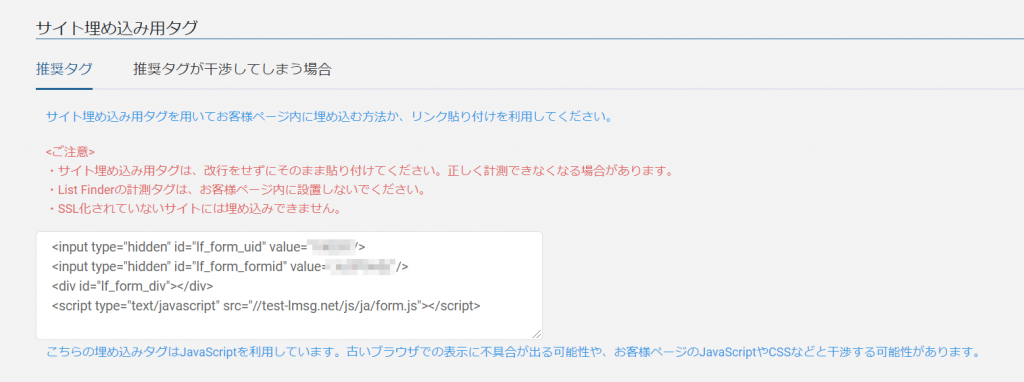
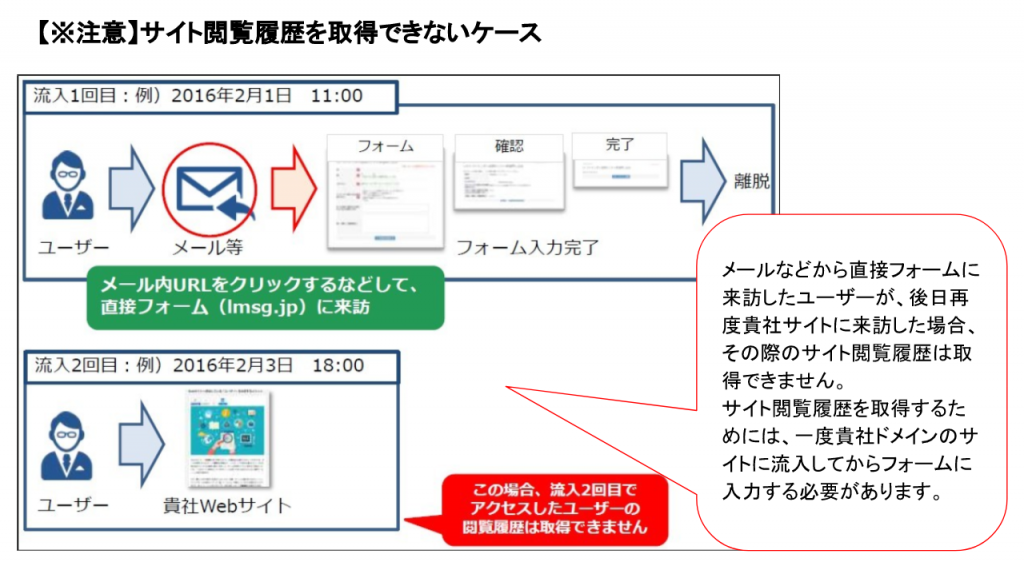
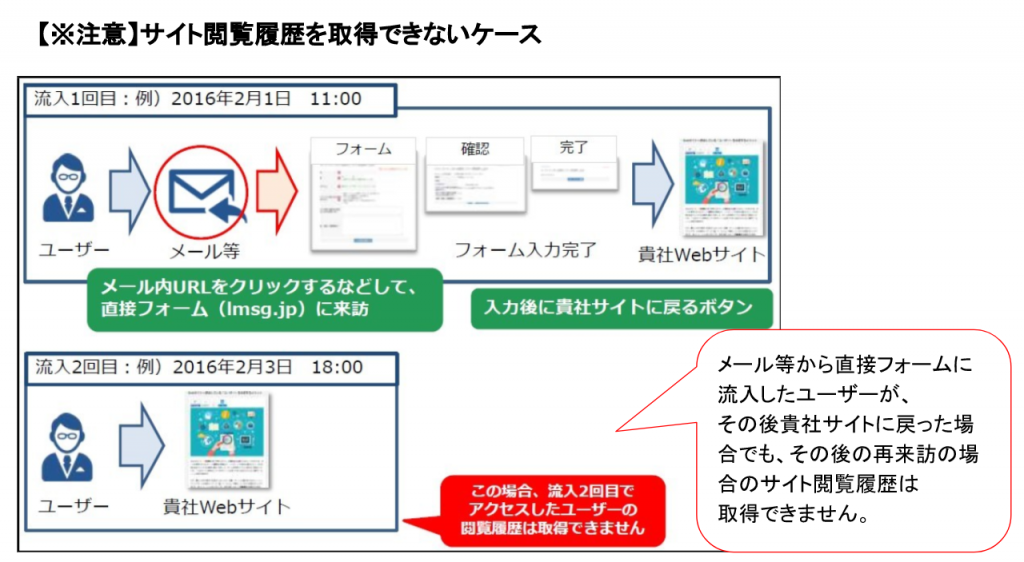
▼参考リンク
フォームのURLをメールで送付すれば個人解析できますか?
https://faq.list-finder.jp/faq/793
5.回答内容の確認方法
①[フォーム管理] >[フォーム回答一覧] >[回答内容]をクリック
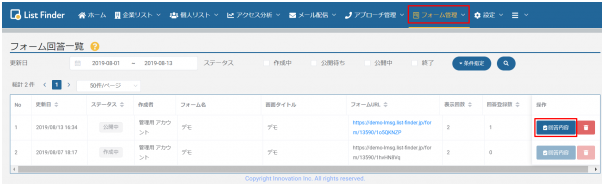
②回答結果を画面上で確認、削除、CSVダウンロードができます
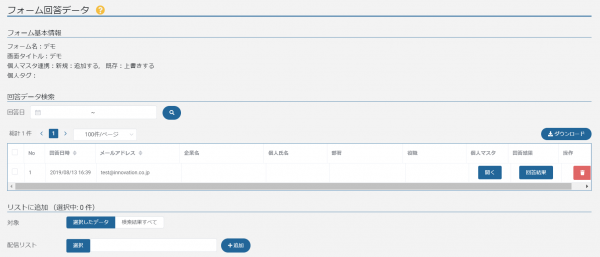
また、個人マスタと連携するフォームの場合、対象者を配信リストに追加することも可能です。






